Ubuntu adalah salah satu dari banyak sistem operasi Linux yang menyediakan beberapa utilitas untuk membantu kami melakukan tugas yang berbeda sesuai dengan kebutuhan kami. Ini memungkinkan kami untuk memeriksa alamat IP sistem kami menggunakan berbagai cara. Penting untuk mengetahui alamat IP komputer Anda karena memungkinkan pengiriman semua jenis informasi antara beberapa sistem di jaringan. Pada artikel ini, kita akan membahas pendekatan untuk memeriksa alamat IP pada Sistem Ubuntu Anda.
Alamat IP yang disingkat sebagai alamat Protokol Internet adalah penetapan numerik yang diberikan ke banyak perangkat jaringan komputer yang menggunakan Protokol Internet. Ini digunakan untuk mengidentifikasi mesin serta untuk menentukan lokasinya. Publik dan pribadi adalah dua jenis alamat IP dan setiap alamat IP di jaringan berbeda, membuat komunikasi antara semua perangkat yang terhubung menjadi lebih mudah. Dengan cara yang sama seperti alamat fisik Anda digunakan untuk surat pos, alamat IP publik Anda digunakan untuk berkomunikasi melalui Internet. Di sisi lain, di jaringan lokal, setiap perangkat diberi alamat IP pribadi yang berbeda dalam sub-jaringannya.
Ada dua protokol internet berbeda yang tersedia untuk tujuan komunikasi yaitu IPv4 dan IPv6. Format IP klasik adalah IPv4, yang terdiri dari struktur empat bagian dengan empat byte yang dipisahkan oleh titik (mis., 192.168.1.3). Selain karena jumlah perangkat bertambah, menjadi lebih sulit untuk melacak semuanya, IPv4 mungkin akan segera menghadapi kekurangan alamat. Itulah mengapa IPv6 dibuat dibandingkan dengan IPv4.
Memeriksa Alamat IP di Ubuntu
Ada dua cara untuk memeriksa alamat IP Anda di Ubuntu:
- Periksa alamat IP Menggunakan Metode Baris Perintah
- Periksa alamat IP Menggunakan Metode GUI (Graphical User Interface)
Detail singkat dari kedua metode dijelaskan di bawah ini:
Memeriksa Alamat IP Menggunakan Metode Baris Perintah
Metode Command Line adalah cara sederhana dan banyak digunakan di Linux untuk memeriksa alamat IP Anda di Ubuntu. Jalankan perintah di bawah ini untuk memeriksa alamat IP menggunakan CLI:
$ ip addr show |
Perintah di atas akan digunakan untuk menampilkan alamat IPv6 dan IPv4. Pada sistem, perintah IP menampilkan dan mengelola perutean, perangkat, dan perutean kebijakan. Opsi “addr” dalam perintah digunakan untuk menampilkan alamat IP atau IPv6 perangkat.
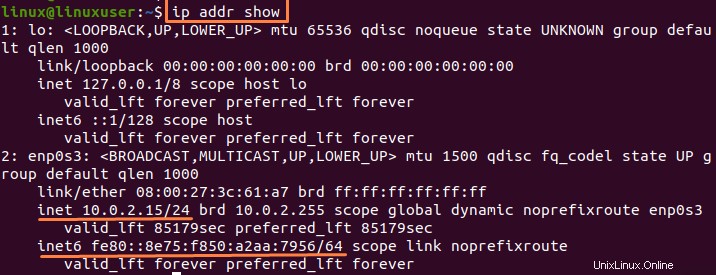
Anda dapat memeriksa lebih lanjut alamat IP di Ubuntu hanya dengan mempersingkat perintah ini yang akan memberi Anda hasil yang tepat untuk alamat IP.
$ ip a |
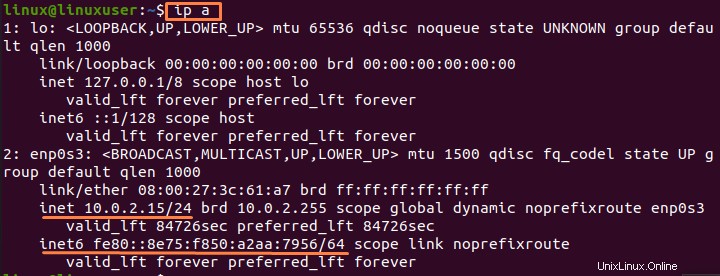
Memeriksa Alamat IP Menggunakan Metode GUI (Graphical User Interface)
Jika Anda tidak tahu cara menggunakan baris perintah atau Anda menghadapi kesulitan dalam penerapan perintah, Anda juga dapat memeriksa alamat IP dengan metode lain.
Disebutkan di bawah ini adalah langkah-langkah untuk memeriksa alamat IP menggunakan GUI.
Langkah 1: Setelan Menu Aplikasi
Buka Menu Aplikasi Ubuntu yang disediakan di sudut kiri layar (dilambangkan dengan simbol sembilan titik), lalu cari opsi Pengaturan dan klik ikon:
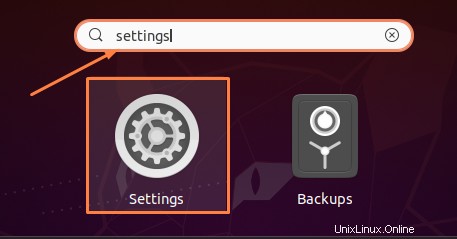
Langkah 2: Setelan Jaringan
Menu Pengaturan akan ditampilkan setelah mengklik ikon pengaturan. Dalam opsi pengaturan, buka Jaringan.
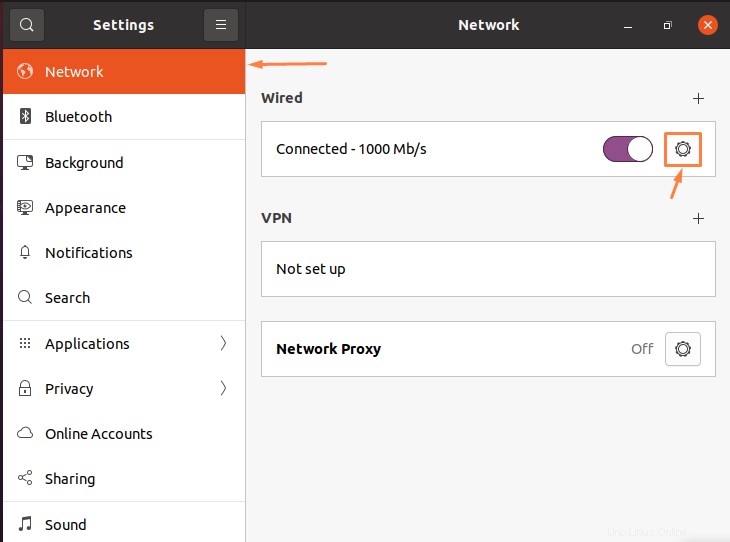
Langkah 3:Alamat IP di Ubuntu
Saat Anda menekan ikon roda gigi yang diberikan setelah koneksi Anda, sebuah jendela akan terbuka yang berisi lebih banyak setelan dan informasi tentang koneksi Anda dengan jaringan dan alamat IP.
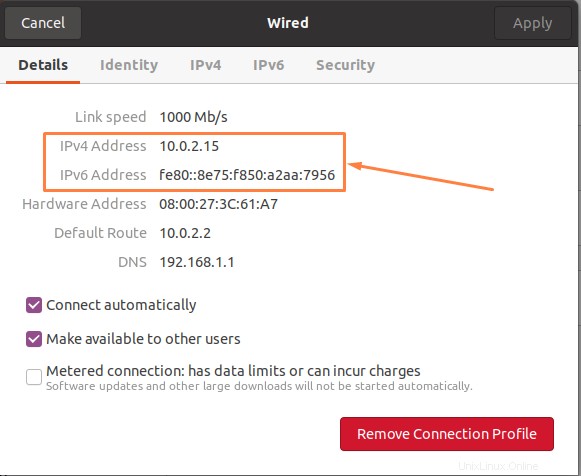
Kesimpulan
Dalam artikel ini, tinjauan dasar alamat IP, jenisnya, dan kontras antara protokol IPv4 dan IPv6 disediakan. Ada beberapa cara untuk memeriksa alamat IP di sistem operasi yang berbeda. Dua cara berbeda untuk menemukan alamat IP Anda di Ubuntu Linux juga dibahas dalam artikel ini.